在Excel中录入好数据以后经常需要添加控件进行功能的补充,或许有的朋友并不知道控件该如何添加,如果不懂的朋友欢迎一起来学习研究一番。下面是学习啦小编带来的关于excel2007 添加控件的方法,希望阅读过后对你有所启发!
excel2007 添加控件的方法:
添加控件步骤1:打开快速访问工具栏,选择“其他命令”。
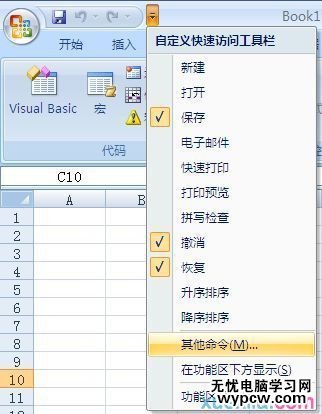
添加控件步骤2:在“Excel选项”对话框中,选择“常用”选项卡,勾选“在功能区显示‘开发工具’选项卡”,确定。
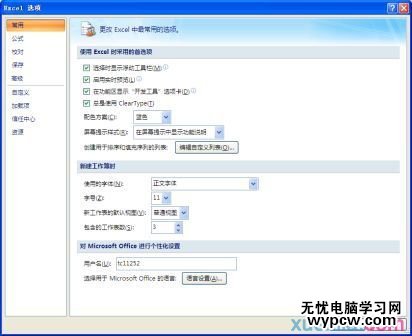
添加控件步骤3:选择工具栏上的“开发工具”,单击“插入”命令,在插入对象中可选择自己所需要的控件。
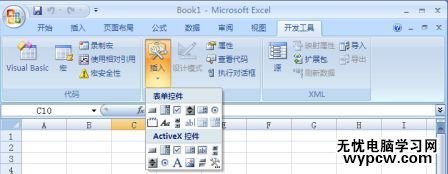
添加控件步骤4:例如,要插入一个“组合框”控件,使得它可以显示出这样的效果
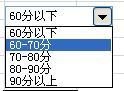
添加控件步骤5:在工作表中输入对应的单元格数据:
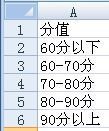
添加控件步骤6:选择工具栏上的“开发工具”,单击“插入”命令,在插入对象中单击组合框控件
添加控件步骤7:用鼠标拖动的方式可选择插入控件的位置及大小,右击插入的控件,选择“设置控件格式”命令。
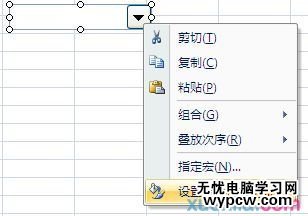
添加控件步骤8:在“设置对象格式”对话框中,选择“控制”选项卡,在数据源区域中添加一开始就录入好的数据,此处为A2:A6,确定后就可以得到所需要的结果。

1.excel2007 调出窗体控件的方法
2.Excel2007怎么调用控件或开发工具
3.excel2007怎么插入工作表
4.excel2007 vba中如何加按钮的方法
5.excel2007 vba如何加按钮的教程
6.Excel2007怎么添加数据透视表按钮
7.excel2007新增加的功能
新闻热点
疑难解答